Doppelte Einträge können hinzugefügt werden, wenn neue Daten in eine Tabelle importiert werden oder durch einen einfachen Fehler bei der Eingabe menschlicher Daten. Anstatt jede Zeile manuell zu überprüfen und zu versuchen, mehrmals hinzugefügte Informationen zu erkennen, lassen Sie die Anwendung Duplikate entfernen. In Google Sheets können Sie ein integriertes Tool, eine Funktion oder ein Add-In eines Drittanbieters verwenden, um doppelte Daten zu entfernen. Lesen Sie weiter, um zu erfahren, wie Sie Duplikate in Google Sheets entfernen.
Suchen von Duplikaten in Google Sheets mit dem Tool zum Entfernen von Duplikaten
Google Sheets enthält ein integriertes Tool, mit dem das Blatt anhand der von Ihnen angegebenen Kriterien durchsucht werden kann.
Wenn Sie das Werkzeug "Duplikate entfernen" verwenden, werden alle gefundenen Duplikate automatisch entfernt. Sie haben keine Möglichkeit, die gefundenen anzuzeigen, bevor sie entfernt wurden. Wenn Sie sie vor dem Löschen lieber überprüfen möchten, können Sie stattdessen versuchen, Duplikate in Google Sheets hervorzuheben.

Helloquence / Unsplash
-
Öffnen Sie die Tabelle, in der Sie doppelte Daten suchen und entfernen möchten.
-
Wählen Sie den Datenbereich aus, in dem Sie Duplikate entfernen möchten.
Zellen mit identischen Werten, aber unterschiedlichen Formatierungen, Formeln oder Groß- und Kleinschreibung werden als Duplikate betrachtet.
-
Auswählen Dateimanagement erfolgen > Duplikate entfernen. Das Dialogfeld Duplikate entfernen wird geöffnet und zeigt die Anzahl der ausgewählten Spalten und Zeilen an.
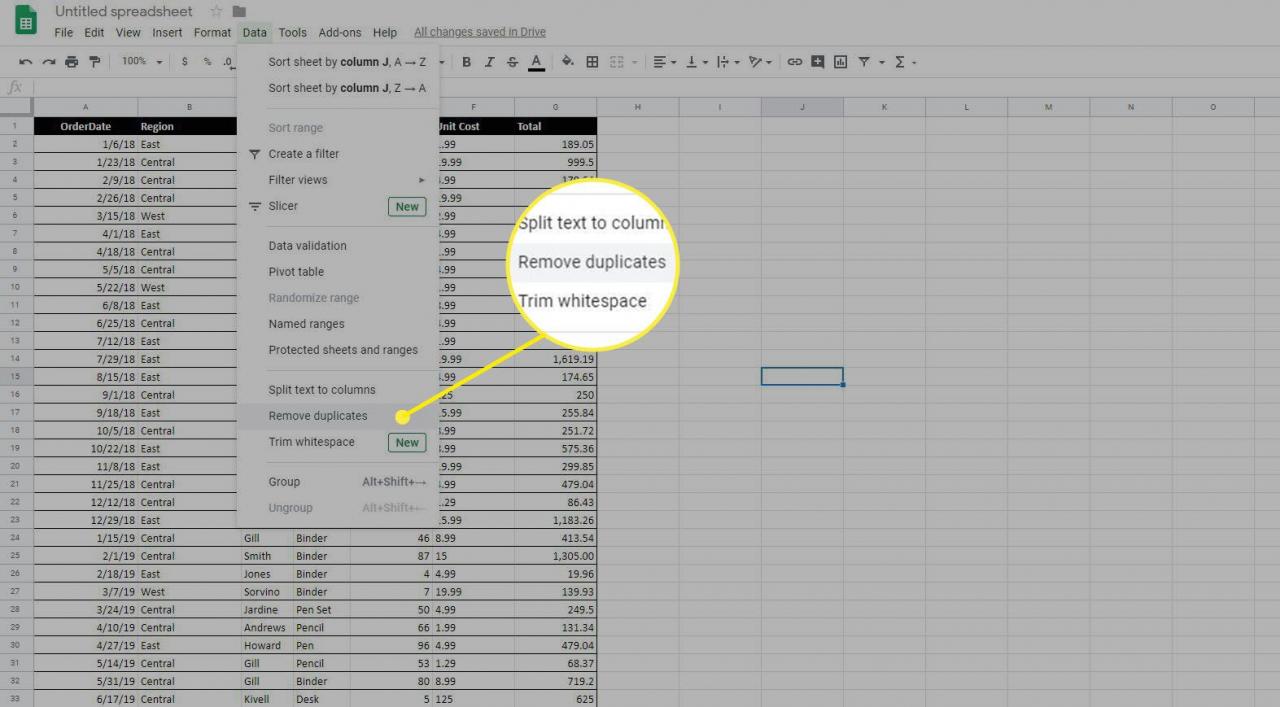
-
Wähle aus Daten haben Kopfzeile Kontrollkästchen, wenn Ihre Tabellenkalkulationsdaten eine Kopfzeile enthalten, um zu verhindern, dass diese Zeile betroffen ist.
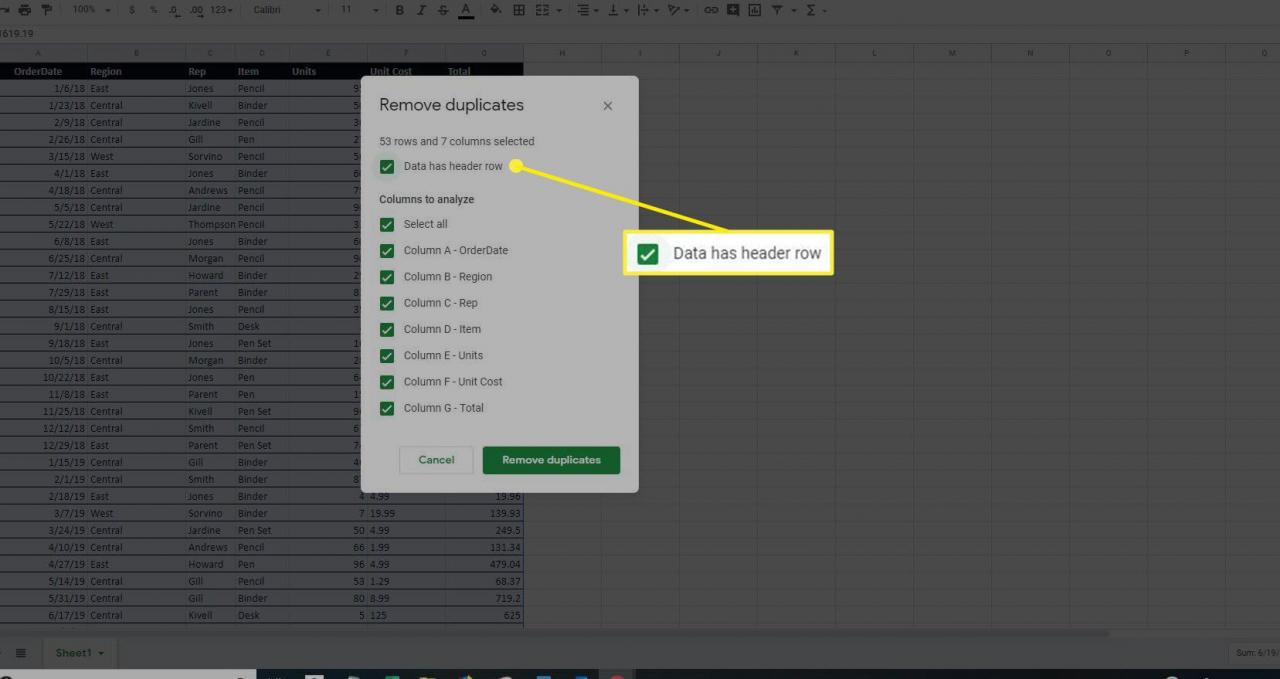
-
Wählen Sie die Spalten aus, die das Tool analysieren soll, indem Sie die entsprechenden Kontrollkästchen aktivieren. Um alle Spalten zu analysieren, wählen Sie die Alle auswählen Kontrollkästchen.
Wenn Sie eine einzelne Zelle innerhalb eines Bereichs auswählen, werden Duplikate für den gesamten Bereich entfernt.
-
Auswählen Duplikate entfernen. Das Tool analysiert die Daten und ein Feld zeigt an, wie viele doppelte Zeilen gefunden und entfernt wurden.
Suchen Sie Duplikate in Google Sheets mit der Funktion UNIQUE
Die Funktion UNIQUE in Google Sheets gibt eindeutige Zeilen aus dem angegebenen Quellbereich zurück und verwirft Duplikate. Die UNIQUE-Funktion gibt Zeilen in der Reihenfolge zurück, in der sie zuerst im Quellbereich angezeigt werden. Mit dieser Methode können Sie beide Datensätze anzeigen und vergleichen, bevor Sie die ursprünglichen Duplikate löschen.
Stellen Sie sicher, dass numerische Werte auf dieselbe Weise formatiert sind, z. B. Prozentsätze oder Währungswerte.
-
Wählen Sie die erste Zelle in der Spalte aus, in der Sie eindeutige Zeilen zurückgeben möchten.
-
Auswählen Insert > Funktion.
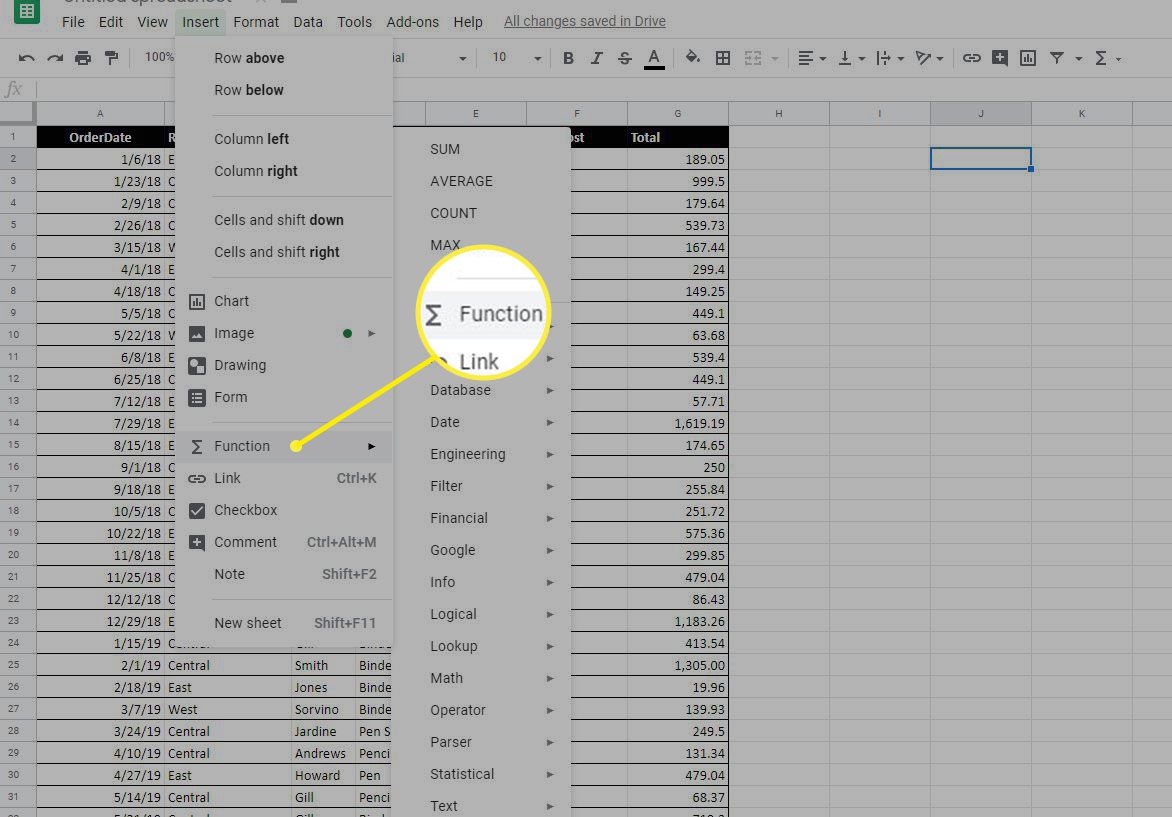
-
Auswählen Filtern > Unique.
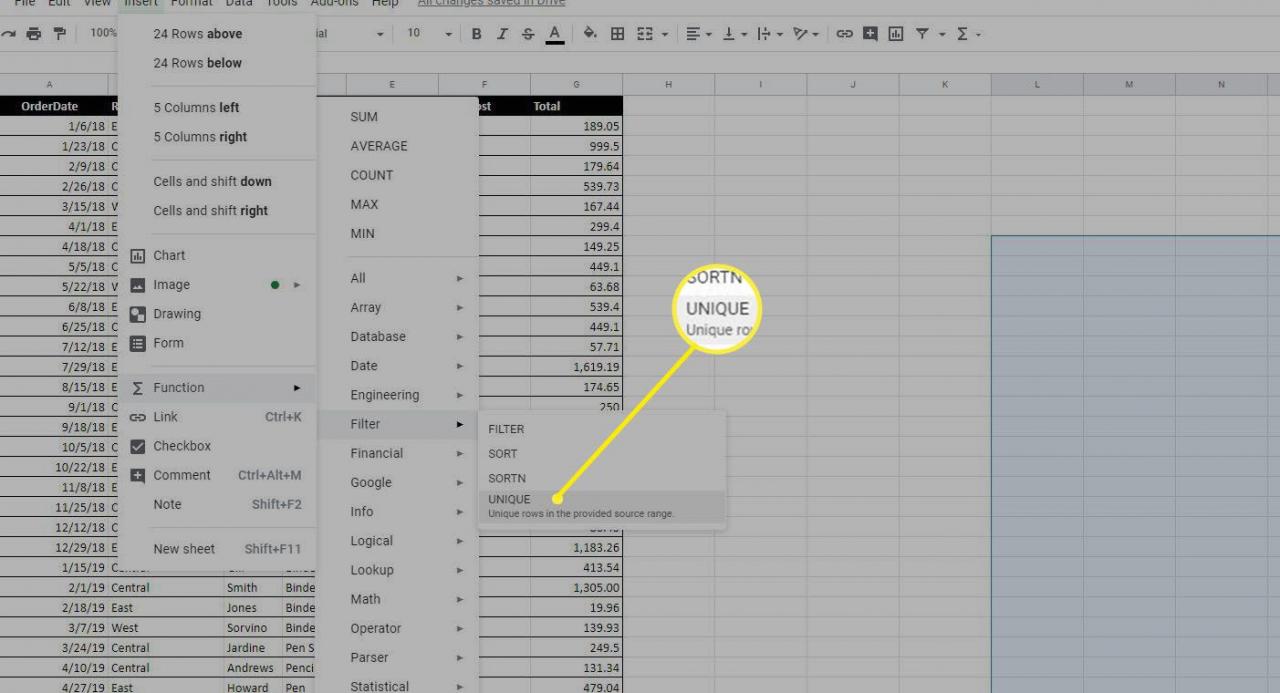
-
Geben Sie den Bereich ein oder wählen Sie ihn aus, den Sie als Argument für die Funktion verwenden möchten, und drücken Sie Weiter.
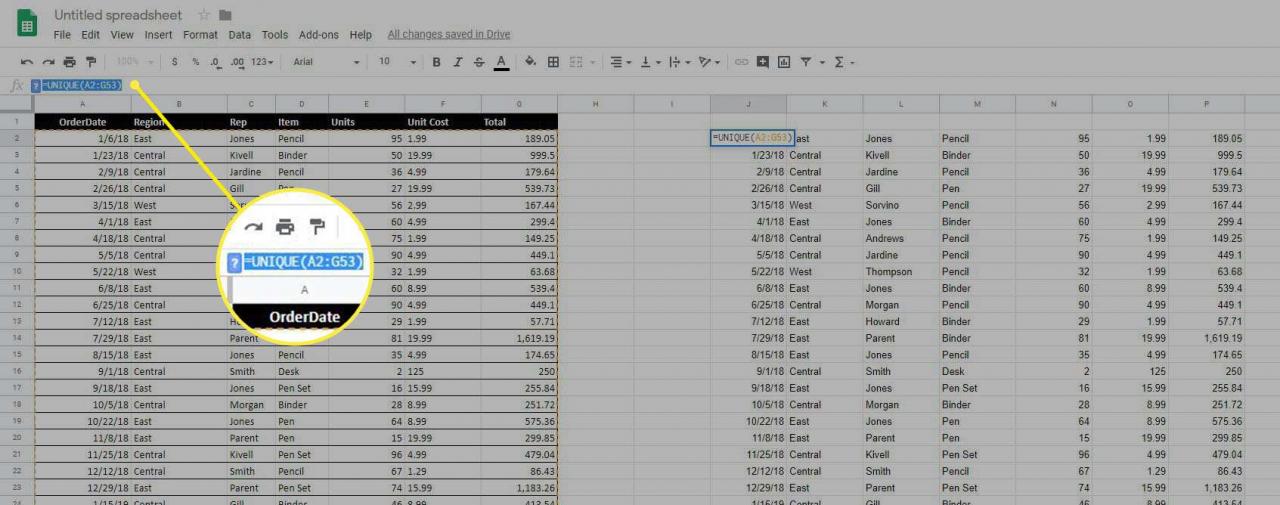
-
Google Sheets erstellt eine neue Spalte oder Tabelle mit nur eindeutigen Zeilen.
Wenn zurückgegebene Zeilen Duplikate enthalten, suchen Sie nach Zellen mit verstecktem Text oder anderen Unterschieden, z. B. nachgestellten Leerzeichen.
Suchen und Entfernen von Duplikaten in Google Sheets mithilfe eines Add-Ons
Add-Ons sind Tools, die von Drittentwicklern erstellt wurden und die Ihre Erfahrung mit Google Sheets verbessern oder vereinfachen. Es stehen Add-Ons zur Verfügung, mit denen Duplikate in Google Sheets gefunden und aus Ihrer Tabelle entfernt werden können.
Während keine zwei Add-Ons identisch sind, enthalten viele ähnliche Funktionen. Erfahren Sie, wie Sie Add-Ons finden, die Duplikate in Google Sheets finden und entfernen, und wie Sie entscheiden, welches Ihren Anforderungen am besten entspricht.
-
Gehen Sie zu Google Sheets.
-
Auswählen Add-ons > Holen Sie sich Add-ons. Das Fenster Add-Ons wird mit mehreren vorgeschlagenen Tools geöffnet.

-
Art "Duplikate entfernen"" in die Such-Add-Ons Feld und drücken Sie Weiter. Eine Liste potenzieller Add-Ons, die Ihrer Suche entsprechen, wird angezeigt.

-
Wählen Sie ein Add-On aus, über das Sie mehr erfahren möchten, um die Beschreibungsseite zu öffnen. Scrollen Sie nach unten, um Bewertungen zu lesen, oder scrollen Sie nach rechts und links, um Screenshots und Videos anzuzeigen, in denen das Add-On in Aktion angezeigt wird.
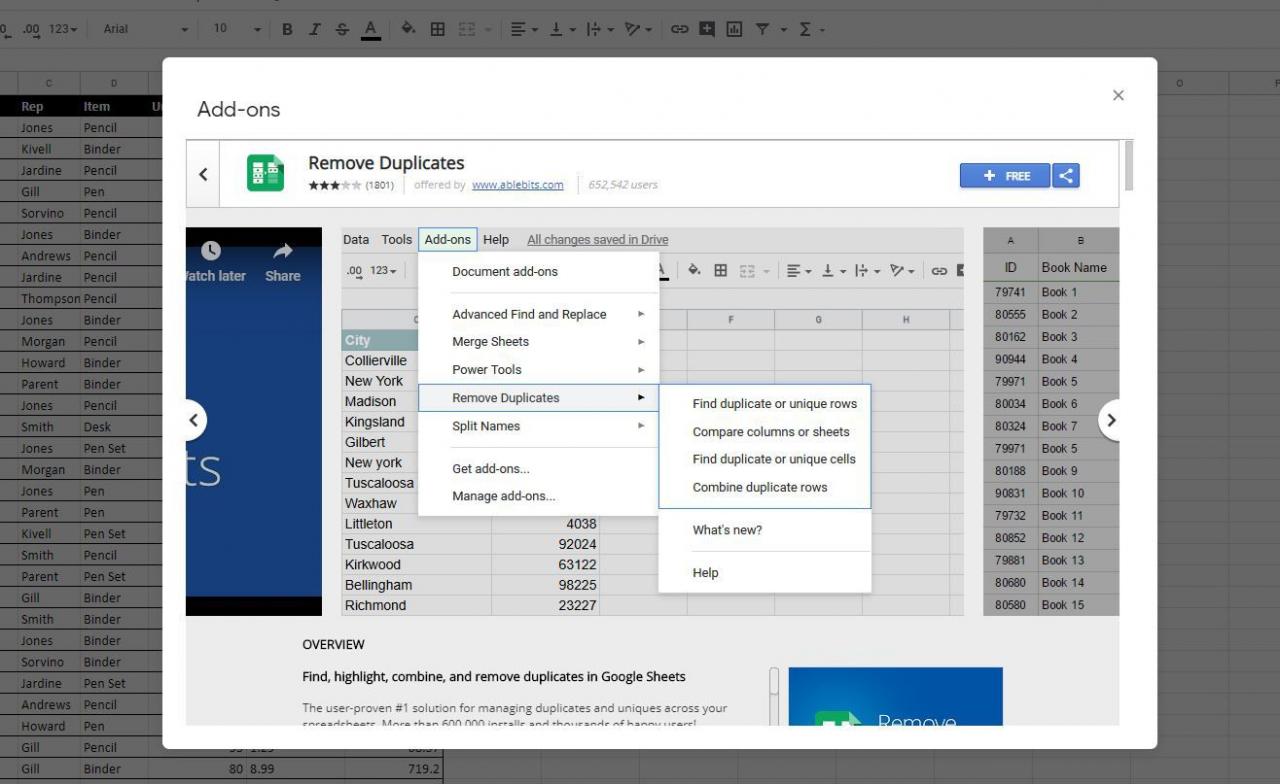
-
Auswählen Verwenden Sie.
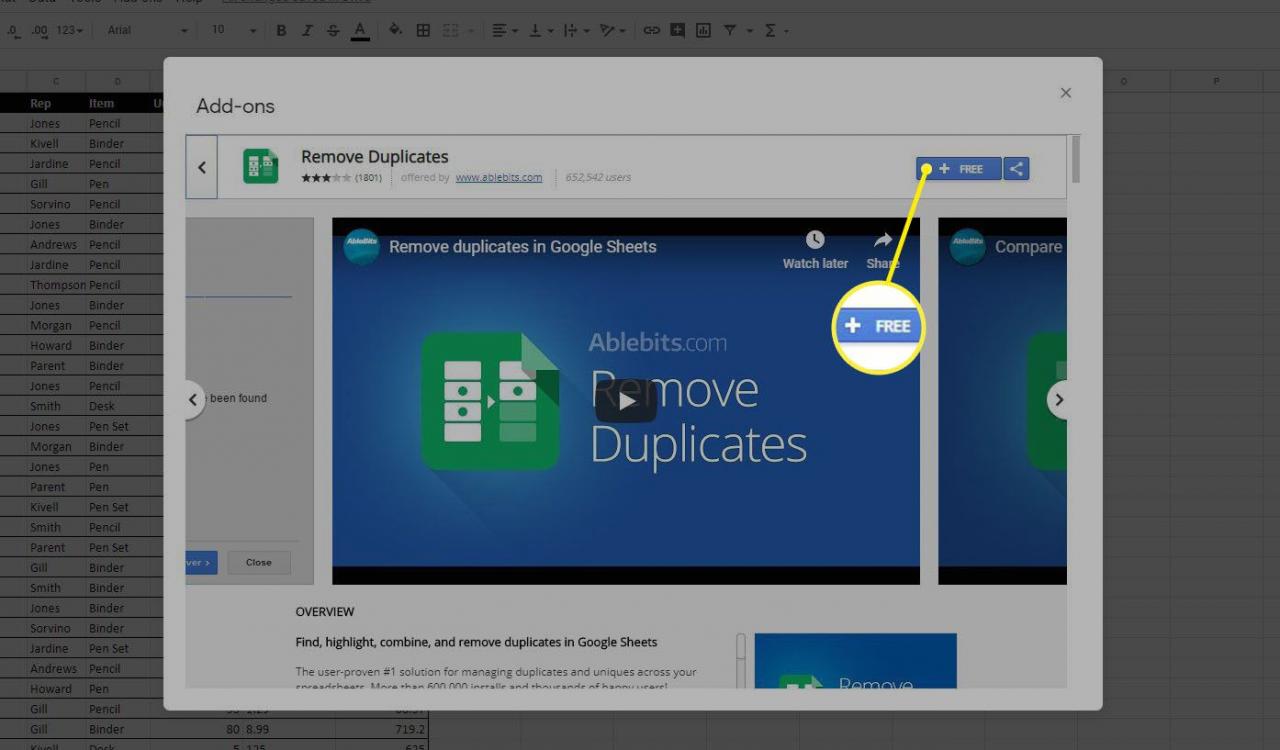
Die Schaltfläche Hinzufügen hat möglicherweise einen Preis oder das Wort "Frei"" darauf.
-
Wählen Sie Ihr Google-Konto aus oder melden Sie sich an, wenn Sie dazu aufgefordert werden.
-
Auswählen erlauben um die angeforderten Berechtigungen für das Add-On bereitzustellen.
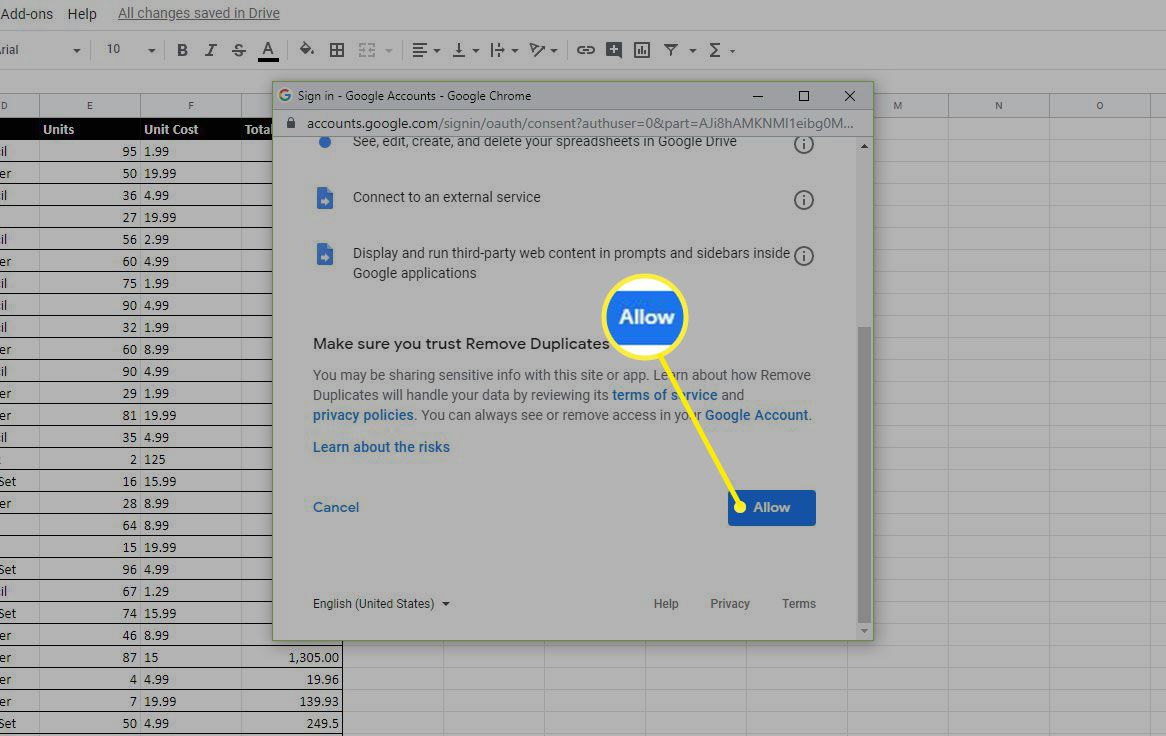
-
Warten Sie, während das Add-On installiert ist.
-
Auswählen Add-ons um auf das Tool zuzugreifen und es zu verwenden.
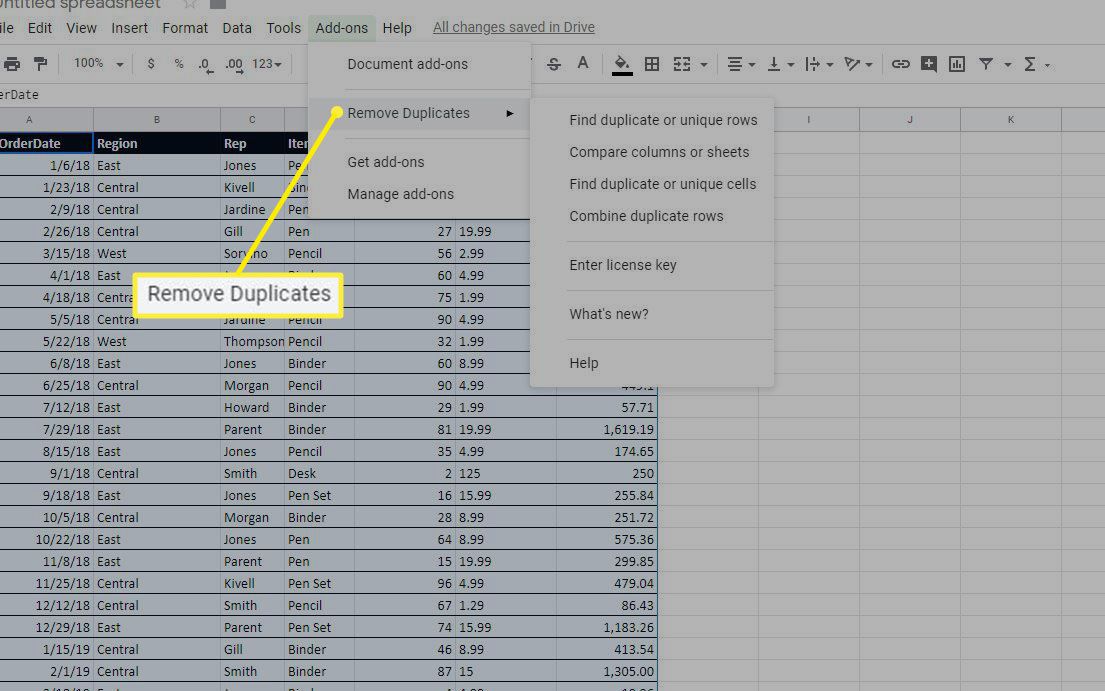
Auswählen Hilfe Klicken Sie im Add-On-Menü auf Hilfe, um das heruntergeladene Tool zu verwenden.

